重启Windows 10诊断策略服务
2020-05-11樱子
电脑爱好者 2020年5期
樱子
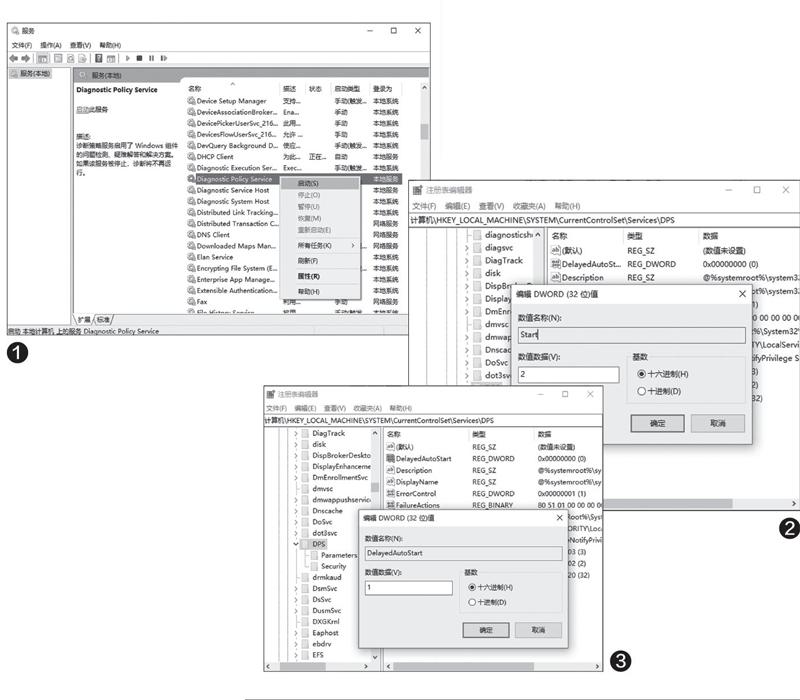
1.利用服务应用程序或系统配置程序
首先,我们可以利用Windows 10系统的“服务”应用程序,开启诊断策略服务(图1);或者也可以通过系统配置实用程序中的“服务”选项卡,开启诊断策略服务。
2.通过对注册表项进行细微调整实现
启动注册表编辑器,然后在注册表编辑器窗口中,依次导航至以下路径:
HKEY_LOCA L_MACHIN E\SYST EM\CurrentControlSet\Services\DPS
接下来,在窗口的右侧窗格中,找到名为“Start”的REG_DWORD项。双击该项,按下表的启动类型所对应的数据,修改对应的数值数据。最后单击“确定”按钮(图2)。
注意,如果更改为“自动(延迟启动)”类型,还需要同时另建一个新的项DelayedAutoStart,并将其值设置为1(图3)。
3.在管理员命令提示符窗口中解决
要控制诊断策略服务,在管理员命令提示符窗口中执行如下命令,以便自动启动诊断策略服务:
REG add “HKLM\SYSTEM\Cur rentControlSet\Services\DPS”/v Start /t REG_DWORD/d 2/f
如果要手动启动诊断策略服务,只需将上述命令中的参数2改为3即可;如果要禁用诊断策略服务,则改为4;要设为自动(延迟启动)诊断策略服务,则改为2,同时还要用如下命令创建一个数值数据为1的DelayedAutostar t项:
REG add "HKLM\SYSTEM\CurrentControlSet\services\DPS " / vDelayed Autostart / tREG_DWORD /d1/f
當要从“自动(延迟启动)”更改为“自动”时,需将DelayedAutostart值更改为0即可。
